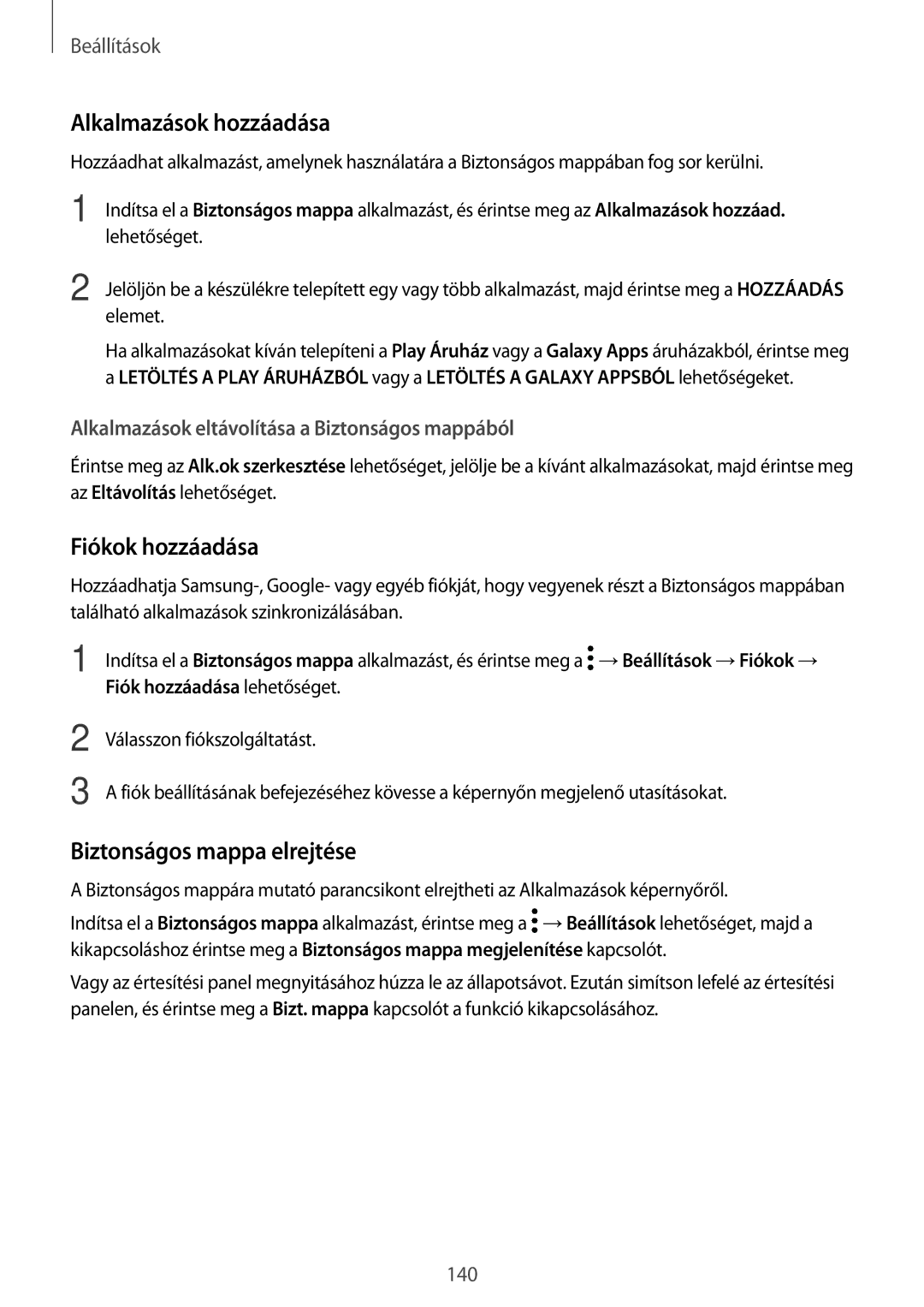Beállítások
Alkalmazások hozzáadása
Hozzáadhat alkalmazást, amelynek használatára a Biztonságos mappában fog sor kerülni.
1
2
Indítsa el a Biztonságos mappa alkalmazást, és érintse meg az Alkalmazások hozzáad. lehetőséget.
Jelöljön be a készülékre telepített egy vagy több alkalmazást, majd érintse meg a HOZZÁADÁS elemet.
Ha alkalmazásokat kíván telepíteni a Play Áruház vagy a Galaxy Apps áruházakból, érintse meg a LETÖLTÉS A PLAY ÁRUHÁZBÓL vagy a LETÖLTÉS A GALAXY APPSBÓL lehetőségeket.
Alkalmazások eltávolítása a Biztonságos mappából
Érintse meg az Alk.ok szerkesztése lehetőséget, jelölje be a kívánt alkalmazásokat, majd érintse meg az Eltávolítás lehetőséget.
Fiókok hozzáadása
Hozzáadhatja
1 Indítsa el a Biztonságos mappa alkalmazást, és érintse meg a ![]() →Beállítások →Fiókok → Fiók hozzáadása lehetőséget.
→Beállítások →Fiókok → Fiók hozzáadása lehetőséget.
2
3
Válasszon fiókszolgáltatást.
A fiók beállításának befejezéséhez kövesse a képernyőn megjelenő utasításokat.
Biztonságos mappa elrejtése
A Biztonságos mappára mutató parancsikont elrejtheti az Alkalmazások képernyőről.
Indítsa el a Biztonságos mappa alkalmazást, érintse meg a ![]() →Beállítások lehetőséget, majd a kikapcsoláshoz érintse meg a Biztonságos mappa megjelenítése kapcsolót.
→Beállítások lehetőséget, majd a kikapcsoláshoz érintse meg a Biztonságos mappa megjelenítése kapcsolót.
Vagy az értesítési panel megnyitásához húzza le az állapotsávot. Ezután simítson lefelé az értesítési panelen, és érintse meg a Bizt. mappa kapcsolót a funkció kikapcsolásához.
140